
コンテンツ
ソフトウェアが自動的にアップデートをチェックできるようにします。コンピュータのリソースを独占するか、不要なダイアログボックスを開きます。 Adobe Readerのバージョンによっては、自動更新を制御する設定を見つけるのが難しい場合があります。コントロールが見つかったら、Adobe Acrobat Readerのバージョン6から9までのアップデートを無効にすることができます。
説明書
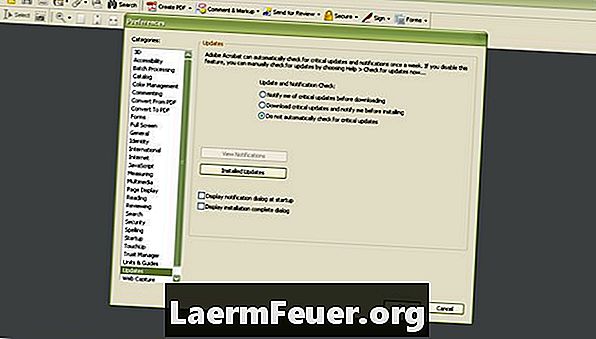
-
[ヘルプ]メニューの[アップデートを確認]を選択します。これでAdobe Updaterが開きます。
-
ソフトウェアはアップデートを探すのに時間がかかります。完了すると、利用可能なアップデートが表示され、「設定」というリンクが表示されます。それをクリックしてください。
-
[アップデートを自動的に確認する]チェックボックスをオフにします。 [アップグレードするアプリケーションを選択してください]ボックスの[Adobe Reader 8]または[Adobe Reader 9]のチェックを外します。 [OK]をクリックしてください。
-
ある場合は、利用可能なアップデートを表示するダイアログボックスにリダイレクトされます。 [更新をダウンロードしてインストールする]をクリックして更新をインストールするか、[キャンセル]をクリックしてプログラムを再利用します。
-
更新がない場合は、ソフトウェアから警告が表示されますので、[終了]をクリックしてください。
Adobe Acrobat Reader 8および9
-
[編集]メニューの[設定]をクリックします。
-
左側のメニューで、ページをスクロールして[更新]をクリックします。
-
「重要なアップデートを自動的にチェックしない」というボタンを選択します。 [OK]をクリックしてください。
Adobe Acrobat Reader 6および7
必要なもの
- あなたが必要となります:
- Adobe Acrobat Reader 6、7、8、または9